Üldteave navigatsiooni kasutamiseks
-
Navigeerimine sõidu ajal võib põhjustada juhi tähelepanu hajutades liiklusõnnetusi. Seetõttu hoiduge seadme kasutamisest sõidu ajal.
-
Ärge vaadake sõidu ajal pidevalt ekraani. See võib lõppeda liiklusõnnetusega.
-
Sõitke kindlasti liikluseeskirju järgides. Ainult marsruudijuhiste järgi sõitmine võib rikkuda liikluseeskirju ja põhjustada liiklusõnnetusi.
-
Ohutuse huvides on mõned funktsioonid sõidu ajal piiratud.
-
Teave, nagu teed, kohanimed, rajatised jne, võivad tegelikust teabest reaalajas muutumise tõttu erineda.
-
Sihtkoha juhendamiseks kuvatav marsruut on võrdlusmarsruut sihtkohta. See ei tähenda tingimata lühimat, ummikuteta ega kiiresti läbitavat marsruuti.
-
Ka kuvatav sõiduki asukoht võib asuda tegelikust asukohast erinevas kohas. Sõiduki asukohakuva võib olenevalt sõiduki olekust, näiteks satelliitidelt asukohaandmete vastuvõtmise olekust, sõidu asukohast ja sõidutingimustest erineda. Lisaks, kui kaardi andmed erinevad tegelikust teekujust, näiteks äsja avatud tee, võidakse sõiduki asukohta kuvada valesti. Kuid isegi kui sõiduki asukoht kaardil on välja lülitatud, korrigeeritakse sõitmist jätkates sõiduki praegust asukohta asukoha- ja kaardiandmete abil automaatselt. Mõnel juhul võib see võtta mitu minutit.
-
See süsteem kuvab sõiduki hetkeasukoha, kasutades satelliitidelt saadavat asukohateavet, sõiduki erinevaid andureid ja kaardiandmeid. Kui aga sõiduk on siseruumides või kohas, kus on palju kõrghooneid või kui täpseid asukohaandmeid on raske saada, näiteks ilmastiku tõttu, võib sõiduki hetkeasukoha kuva tegelikust asukohast erineda.
-
Ümbritseva olukorra mõistmiseks ja liiklusõnnetuste ärahoidmiseks kohandage sõidu ajal sobivat helitugevust.
-
Hääljuhised võivad tegelikust olukorrast erineda, seega sõitke vastavalt kehtivatele liikluseeskirjadele.
Teed, kohanimed, rajatiste teave ja piletihinnad võivad tegelikest tingimustest ning olenevalt kaardiandmete värskendamise ajast erineda.
Väljakuulutatud teekasutustasud võivad tegelikest erineda vastavalt tasulise teehaldaja erinevatele allahindlustele, lisatasudele ja piletihinna korrigeerimispoliitikatele.
-
Et teave oleks võimalikult täpne, kogutakse kaardiandmeid pidevalt. Kuid teed, kohanimed, rajatiste teave, piletihinnad jne muutuvad reaalajas ning võivad tegelikust teabest erineda. Võtke see teadmiseks.
-
Põhimõtteliselt ei uuendata kaardiandmetes alla 3 m laiuseid teid. Kui tee-ehituse või uute mõõtmiste tõttu tunnistatakse teel alla 3 m laiust lõiku, võidakse see kaardiandmete uuendamisel kustutada.
Järgmistel juhtudel ei pruugi sõiduki hetkeasukohateave saadaval olla.
-
Kui satelliitide raadiolained on blokeeritud, näiteks hoonetes või tunnelites.
-
Kui raadiolained on blokeeritud, näiteks asetades objekti GPS-antenni ülaosale.
-
Kui satelliidid ei edasta raadiolaineid.
Navigatsioonisüsteemi ekraanivaate kasutamine
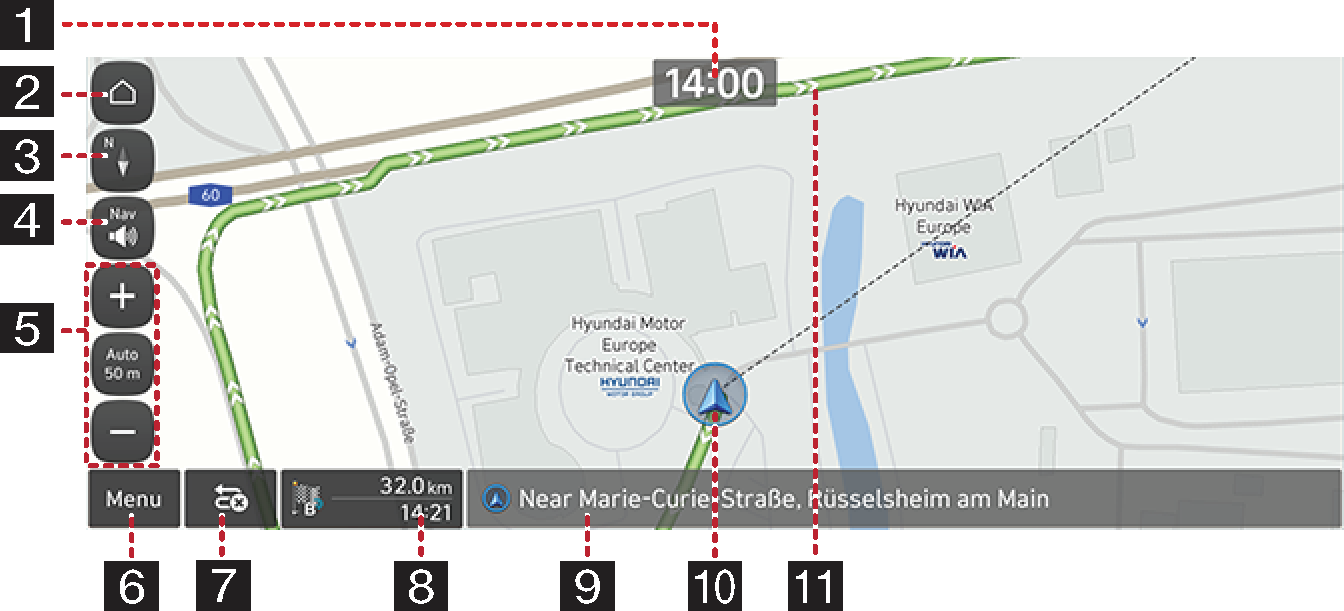
-
Kellaaeg
Kuvab praegust kellaaega.
-
Kodunupp
Liigub avakuvale.
-
Kaardinupp
Muudab kaardi vaatenurka. Vajutage [
 ], [
], [ ] või [
] või [ ].
].-
 (2D, põhi üles): kaart paikneb ekraanil alati nii, et põhjakaar asub üleval, sõltumata sellest, millises suunas auto liigub.
(2D, põhi üles): kaart paikneb ekraanil alati nii, et põhjakaar asub üleval, sõltumata sellest, millises suunas auto liigub. -
 (2D, suund üles): sõiduki liikumist kaardil kujutatakse alati suunaga ekraani ülaserva poole.
(2D, suund üles): sõiduki liikumist kaardil kujutatakse alati suunaga ekraani ülaserva poole. -
 (3D, suund üles): kaart näitab alati ümberkaudsete teede ja piirkonna üldvaadet ja põhidetaile.
(3D, suund üles): kaart näitab alati ümberkaudsete teede ja piirkonna üldvaadet ja põhidetaile.
-
-
Navigatsioonijuhiste helitugevuse nupp
Saate reguleerida navigatsioonijuhiste helitugevust. Lisateavet leiate osast „Navigatsioonijuhiste helitugevus“.
-
Kaardi mõõtkava nupp
Näitab ekraani praegust mõõtkava.
-
Vajutage automaatse mõõtkava nuppu, kui soovite kohandada kaardi mõõtkava automaatselt vastavalt sõiduki kiirusele.
-
Kui tahate kohandada kaardi mõõtkava käsitsi, siis vajutage automaatse mõõtkava nuppu uuesti.
-
Kaardi mõõtkava reguleerimiseks vajutage [
 ] või [
] või [ ].
].
-
-
Nupp Menu
Kuvatakse kiirmenüüd. Lisateavet leiate osast „Kiirmenüü“.
-
Teejuhatamise nupp
-
[
 ]: liigub sihtkoha otsimiseks otsingukuvale.
]: liigub sihtkoha otsimiseks otsingukuvale. -
[
 ]: tühistab teejuhatamise. Vajutage ja hoidke teejuhatamise peatamiseks all.
]: tühistab teejuhatamise. Vajutage ja hoidke teejuhatamise peatamiseks all. -
Resume guidance: jätkab teejuhatamist, kui seadistatud juhised on peatatud.
-
-
Järelejäänud vahemaa, saabumise või järelejäänud aja kuva
Kuvab järelejäänud vahemaa ja eeldatava saabumisaja või saabumiseni järelejäänud aja. Vajutage saabumisaja ja järelejäänud aja vahel lülitumiseks.
-
Praeguse asukoha ja sihtkoha ekraan
Kuvab praegust asukohta ja sihtkohta.
-
Sõiduki asukohatähis
Kuvab sõiduki praeguse asukoha ja suuna.
-
Soovitatav marsruut
Näitab sihtkohta jõudmiseks soovitatavat marsruuti, kui marsruut on koostatud.
-
Suruge sõrmedega kokku või lahku, et muuta kaarti suuremaks või väiksemaks.
-
Keerake nuppu paremale/vasakule, et muuta kaarti suuremaks või väiksemaks. (Kui on varustuses.)
Saate valida kaardi mõõtkava režiimiks kas fikseeritud mõõtkava või automaatse mõõtkava.
Vajutage kaardivaatel [![]() ]/[
]/[![]() ].
].
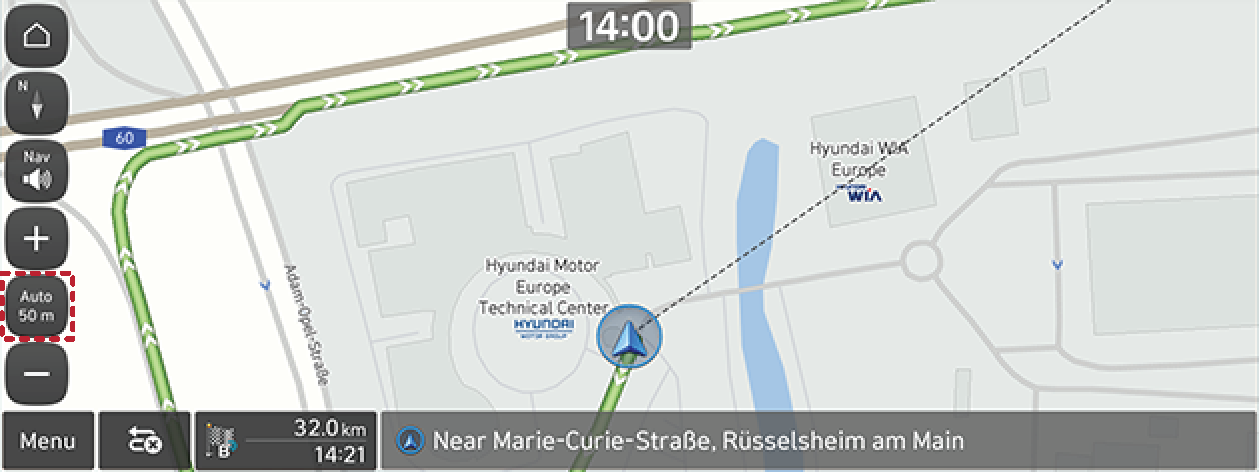
|
Nimi |
Kirjeldus |
|
Fikseeritud mõõtkava [ |
Fikseerib kaardikuva mõõtkava. |
|
Automaatne mõõtkava [ |
Kaardi mõõtkava seotakse automaatselt kiiruse, teeklassi ja vahemaaga. |
Helitugevuse reguleerimiseks vajutage [![]() ] või [
] või [![]() ].
].
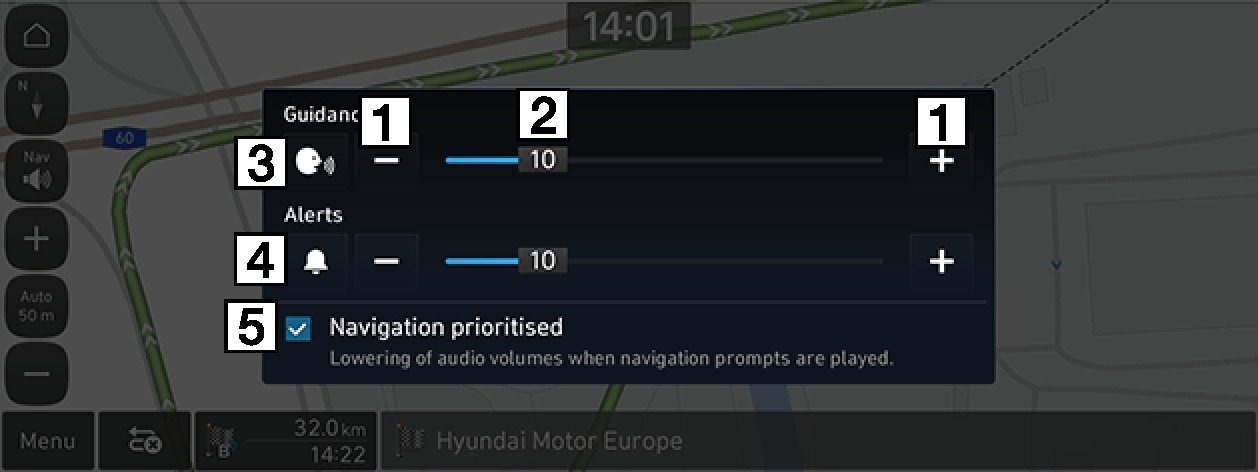
-
[
 ]/[
]/[ ]
]Saate reguleerida navigatsioonijuhiste helitugevust.
-
[
 ] helitugevuse riba
] helitugevuse ribaReguleerige helitugevust helitugevuse skaalal.
-
[
 ]/[
]/[ ] Hääljuhised sisse/välja
] Hääljuhised sisse/väljaLülitab hääljuhised sisse või välja.
-
[
 ]/[
]/[ ] Heliefektid sisse/välja
] Heliefektid sisse/väljaLülitab heliefektid sisse või välja.
-
Navigation prioritised
Kui see on märgitud, vähendatakse navigatsioonijuhiste andmisel teiste heliallikate helitugevust.
Vajutage ja hoidke sõrme kaardil ning lohistage seda soovitud suunas; soovitud punkti fokuseerimisel vabastage sõrm. Valitud punkt liigub ekraani keskele ja ekraanile ilmub seda tähistav märk. Ekraani keskele ilmuvad märgitud punkti andmed ja selle kaugus linnulennult auto praegusest asukohast.
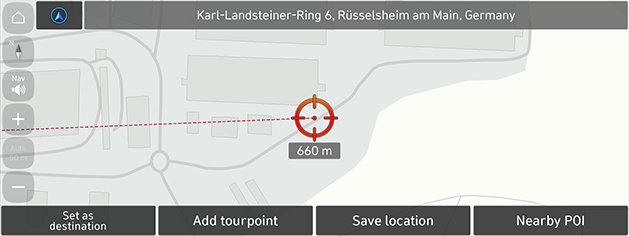
Kui puudutate kaardivaatel mõnd kohta kaardil, keritakse kaarti pidevalt vastavas suunas, kuni eemaldate sõrme ekraanilt.
Pärast huvipunkti leidmist võite kasutada helipunkti telefoninumbri andmeid ja helistada vastava huvipunkti asutusse.
-
Huvipunktide otsing. Saate otsida, sisestades märksõnad või kasutades lähedalasuvaid huvipunkte, kaarti, eelmiste sihtkohtade loendit jne.

-
Vajutage kaardivaatel [
 ].
]. -
Kõne tegemiseks kasutatakse Bluetoothiga ühendatud telefoni.
-
Telefonikõne tegemine ei ole võimalik, kui huvipunktile ei ole lisatud vastavaid andmeid või kui Bluetoothiga ei ole ühendatud ühtegi telefoni.
-
Lisateavet mobiiltelefoni autentimise kohta läbi Bluetoothi ühenduse või rohkem detaile otsingu tegemise kohta leiate osast „Telefoni sidumine ja ühendamine Bluetoothi ühenduse kaudu“.
Kui navigeerimist alustatakse ilma sihtkohata, kuvatakse hüpikaken automaatselt varem külastatud asukohtade ja lemmiksihtkohtadega. Juhiste alustamiseks vajutage hüpikekraanil soovitud sihtkohta ja marsruuti. Hüpikaken on saadaval ainult siis, kui sihtkoht pole määratud.
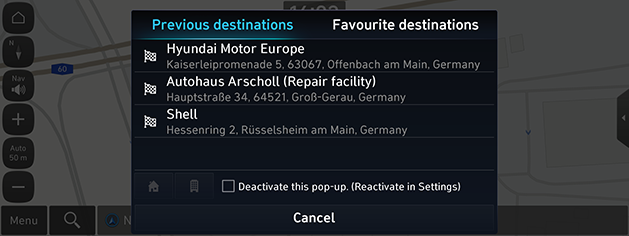
-
Previous destinations: näitab eelmisi sihtkohti.
-
Favourite destinations: kuvatakse sagedasti külastatud sihtkohad.
-
Deactivate this pop-up. (Reactivate in Settings): selle hüpikakna väljalülitamiseks tähistage märkeruut.
-
Cancel: sulgeb hüpikmenüü.
Vajutage SETUP > Navigation > Automated features > Previous destinations > Display previous destinations when entering the map screen, et seadistada eelmised sihtkohad.
Kiirmenüü
Saate seadistada kiirmenüüd nii, et see liiguks kiiresti navigatsioonimenüüle. Mõned piltidel kujutatud elemendid võivad tegelikest ekraanidest erineda. See sõltub mudelist, valikutest ja riigist.
-
Vajutage kaardivaatel Menu.
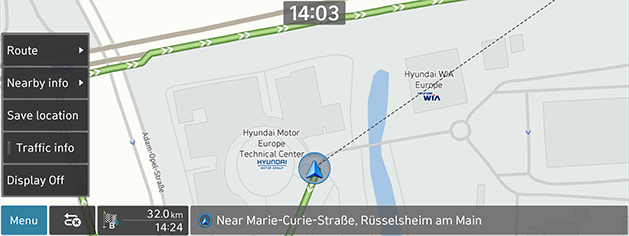
-
Vajutage soovitud valikul.
-
Menu: kuvab või peidab kiirmenüü.
-
Route: arvutab marsruudi ümber või võimaldab määrata marsruudivalikud.
-
Nearby info: määrab huvipunktid kaardil kuvamiseks või leiab kohad, otsides praeguse asukoha lähedal asuvat huvipunkti.
-
Save location: lisab praeguse asukoha aadressiraamatusse.
-
Traffic info: määrab, kas liiklusteavet kuvatakse.
-
Display Off: lülitab ekraani välja. Ekraani uuesti sisselülitamiseks puudutage ekraani.
-
EV range (kui on varustuses): määrab, kas kuvada sõidetavat vahemaad.
-
Läbitav vahemaa võib tegelikust vahemaast erineda.